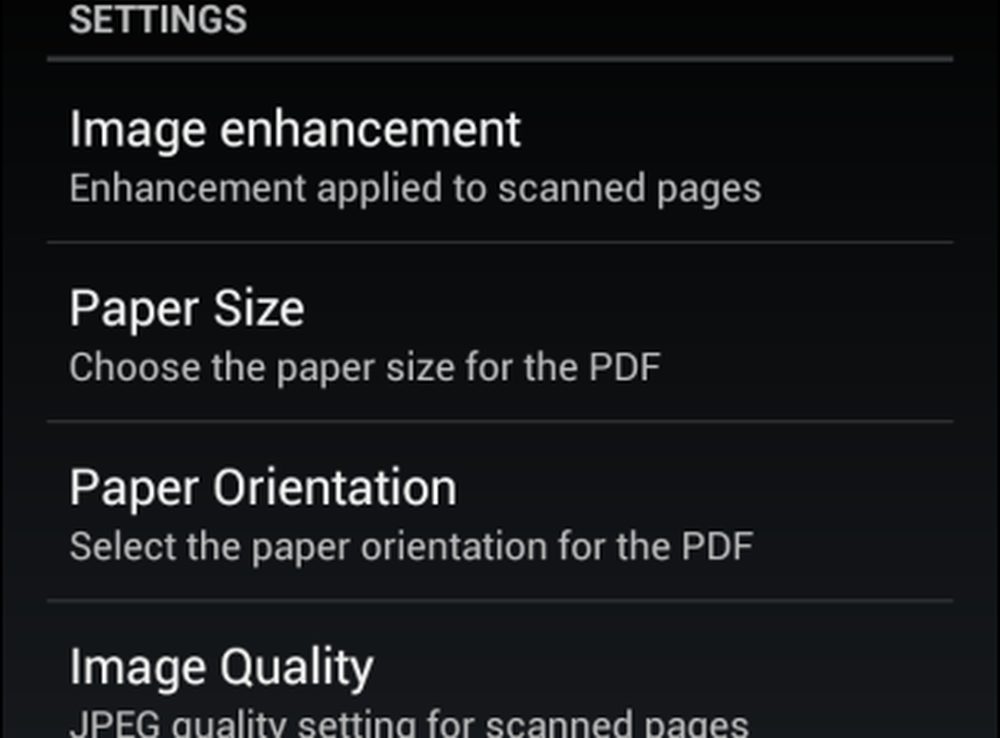Så här skannar du pappersdokument till Google Drive med Android

Det låter dig inte bara "skanna" dokument - faktiskt ta en bild av dem och spara som en PDF-fil i din Google Drive. Det använder faktiskt optisk teckenigenkänning (OCR) -teknologi för att känna igen tecken och vända "skanningar" till sökbara dokument.
Skanna ett pappersdokument till Google Drive
Starta Google Drive-appen på din Android-enhet och tryck på alternativknappen och sedan på "Lägg till ny" från menyn.
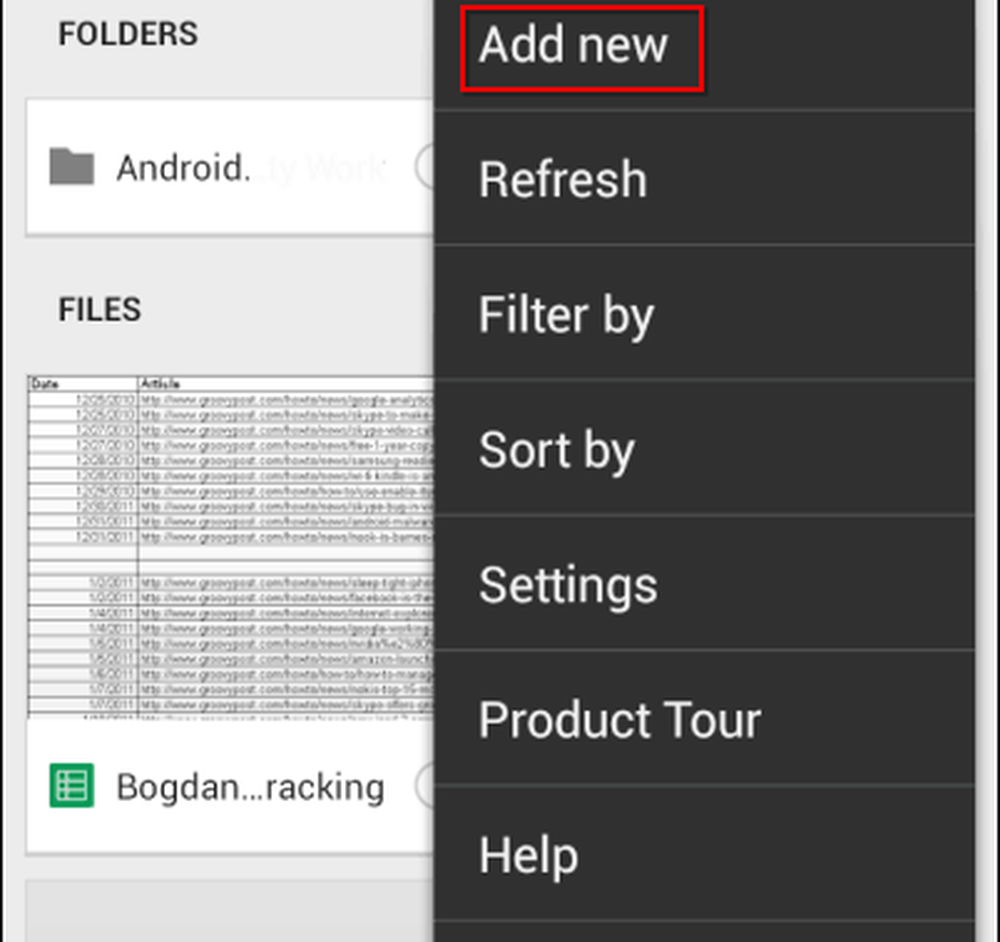
Tryck sedan på Skanna på menyn som kommer upp.
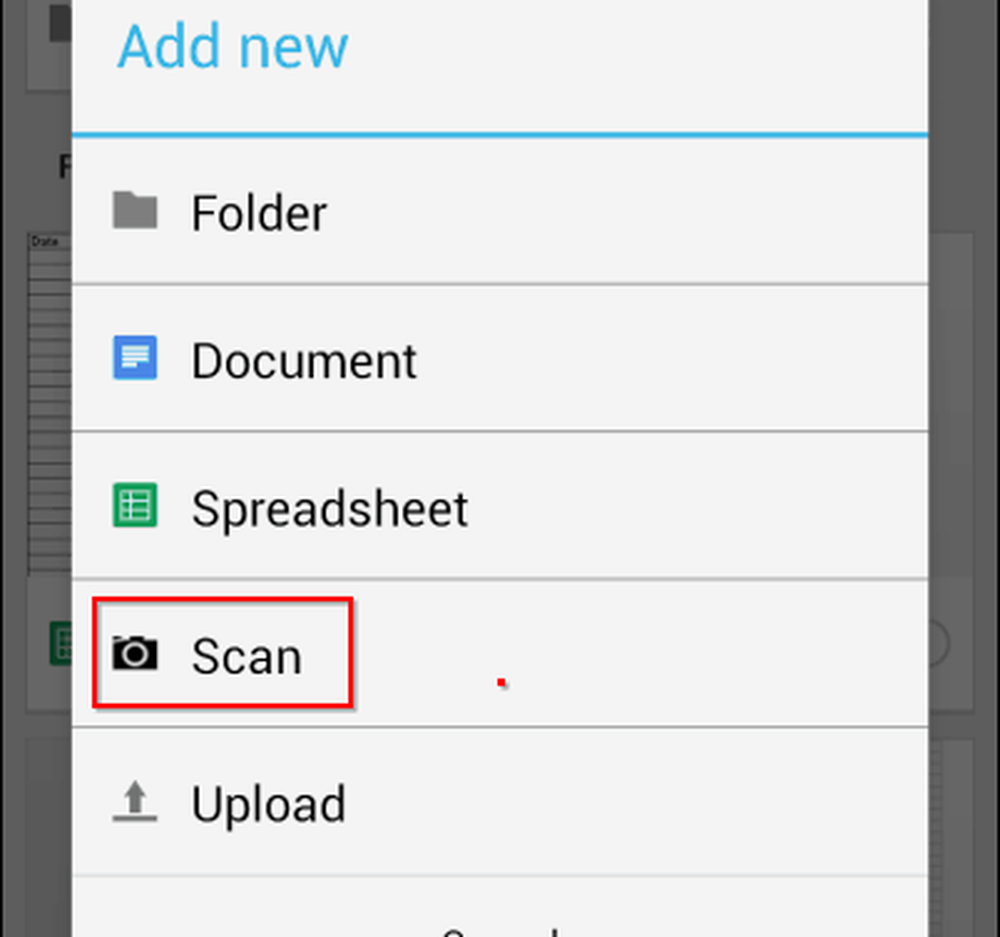
Ta nu en bild av ditt dokument, men se till att du passar allt i bilden.
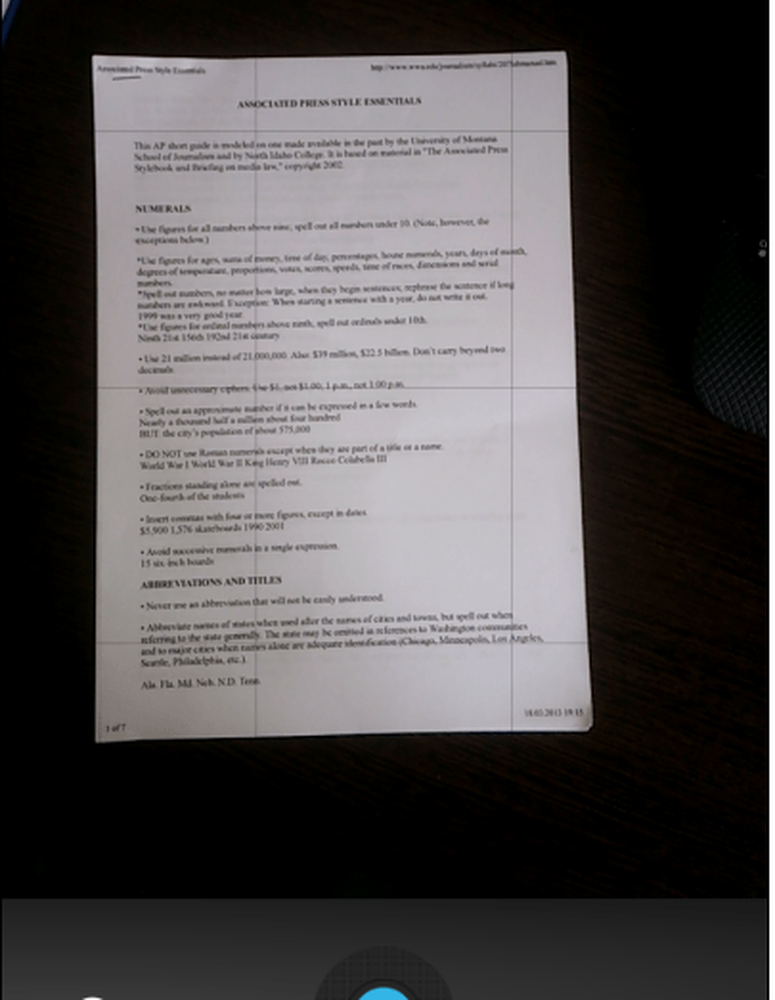
När det är klart laddas dokumentet till din Google Drive som PDF. Det kommer att få ett namn som scanned_date-tid. Detta gör det enkelt för dig att söka efter skannade dokument senare.
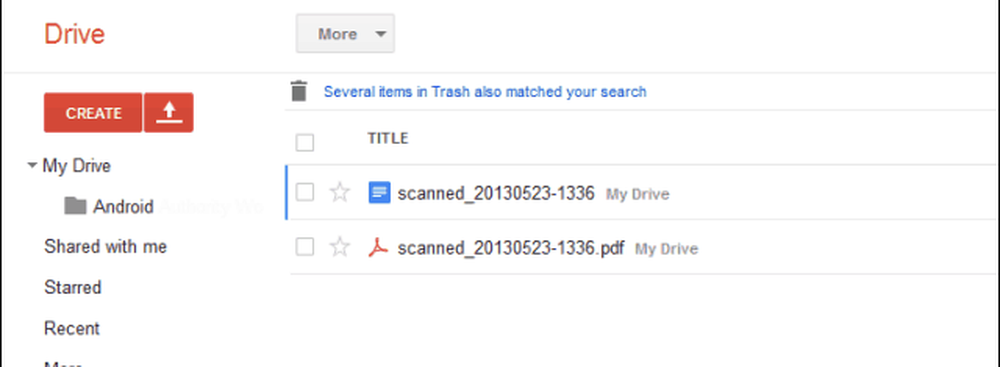
Medan du inte kan söka efter ett ord i PDF-filen när den är öppen i Google Drive Viewer, fungerar teckenigenkänningen. Försök bara att söka efter ett ord i dokumentet med Google Drive-sökfunktionen. Du märker att dokumentet finns.
Om de skannade dokumenten har delar hackade av dem när de kommer till Drive, se till att du tittar på Android-appens inställningar. Se till att bildkvaliteten är inställd på hög (vilket garanterar bättre erkännande) och se till att du ställer in rätt pappersformat.